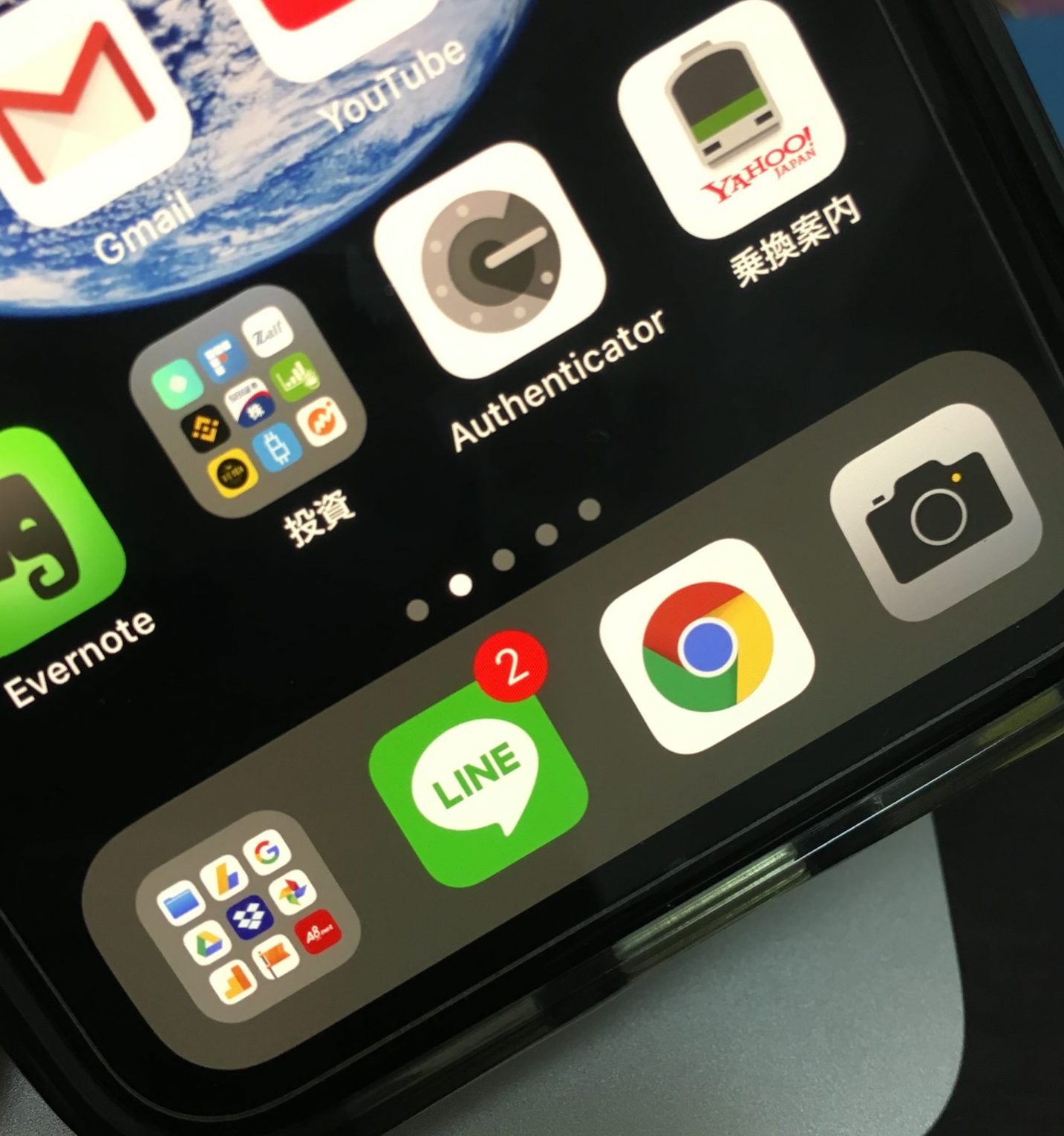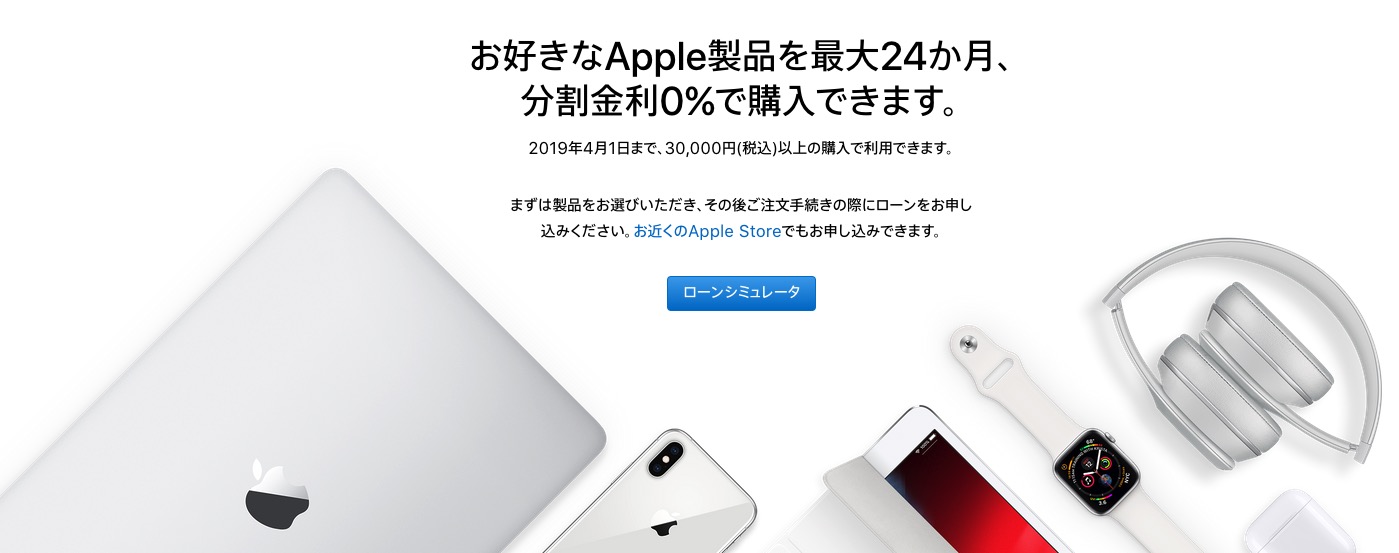iPhoneXのアプリ切り替えは指1本スワイプ。Safariで調べ物しながらブログが書ける

[voice icon=”/wp-content/uploads/2019/09/06320a33a277781dcc1973ff63ce6b58.gif” type=”l”]iPhoneでブログの下書きをしたいけど。。。
Safariみたり、メモしたり・・・切り替えがめんどくさい!なんとかならないの!?[/voice]
どうも、ZUMAです。
こんな疑問に答えていきます。
先日こんなツイートをしました。
ホームボタンがないiPhoneXシリーズは、ブログの下書きにおすすめ!
ブラウザとメモを起動すればサクサク書けます pic.twitter.com/oa6pbNcxRn
— ZUMA@Macを使って人に会わずに生きる (@zumarketing) 2019年6月1日
[aside type=”boader”] ホームボタンがないiPhoneXシリーズは、ブログの下書きにおすすめ!
ブラウザとメモを起動すればサクサク書けます[/aside]
僕はiPhoneXを使って2年になります。
最新型ではないですが、使い心地に全く不満はありません。
Twitter動画でも紹介したように、ブラウザ(Safari)とメモを切り替えてブログの下書きを仕上げる仕事術を解説します。
iPhoneXシリーズのタスク切り替え方法
ホームボタンがあるiPhoneではタスク切り替えをするのに、ホームボタンをガチガチと2回押す必要がありました。
iPhoneX以降のXシリーズ(iPhoneX,XS,XR)では、画面下部のバーをスワイプするだけでタスクの切り替えができます。
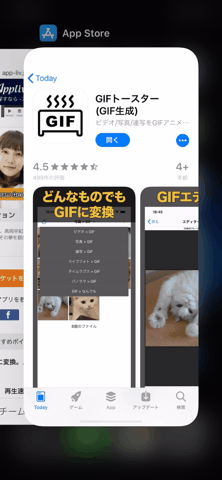
ホームボタンがなくなったことで賛否両論ありましたが、ホームボタンがなくなったことのメリットが大きいです。
メモとブラウザを起動してブログの下書きを書くだけ
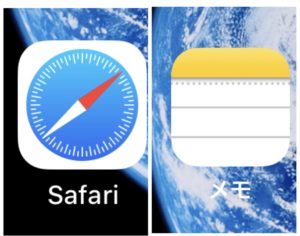
このタスク切り替えを利用して、ブラウザ(Safari)で調べ物をしながらメモに書いていきます。
注意点として、このタスクは使用した最新のものが一番右にくるということです。
[aside type=”boader”]
ブラウザ→メモ→ブラウザ→メモという順番で使うと、常に画面を左に移動することで切り替えとなります。
[/aside]
[voice icon=”/wp-content/uploads/2019/04/310d1007e7d0d159c9996bd37c6efedb.png” type=”l”]これでブログの下書きも楽に書けそう♪[/voice]
[voice icon=”/wp-content/uploads/2019/06/791bca241e6f3d16c70adefcfe31a8c5.jpg” name=”ZUMA” type=”l”]他にも読みたい!と思ったら、こちらのカテゴリ一覧へどうぞ[/voice]